چهار ابزاری که هر حرفهای در ویندوز باید آنها را بشناسد
نکته خوب درباره ویندوز این است که از ابزارهای حرفهای و عالی برخوردار است که به واسطه آنها میتوانید هر گونه میخواهید، سیستمعامل را هدایت کنید؛ اما نکته بد ماجرا اینجاست که بیشتر این ابزارها مخفی و ناشناس ماندهاند. پس بگذارید سه نمونه از این ابزارها را به شما معرفی کنیم.
بسیاری از ابزارهای ویندوز به رغم کاربرد اساسی که میتوانند داشته باشند، در دل ویندوز تنها میمانند و فقط کاربران حرفهای و آن هم به فراخور موقعیت از آنها استفاده میکنند.
این ابزارها یا در دل ویندوز پنهان هستند، یا به سادگی قابلدسترسی نیستند و یا اگر هم در دسترس هستند، کاربران به آن بیتوجهی ندارند.
ما در اینجا میخواهیم شما را با چهار نمونه از این ابزارها که کاربرد حرفهای داشته و هر کاربر حرفه ویندوز باید از آنها آگاه باشد، آشنا سازیم.
Memory Diagnostics
عملکرد نادرست حافظه RAM در سیستم میتواند عامل مهمی در کندی سیستم، خطاهای پیاپی در سیستم و احتمال Blue Page باشد. اگر نتوانید خطاهای RAM را شناسایی و رفع کنید، خطرات جدیتری حتی برای سختافزارهای سیستم به دنبال خواهد داشت.
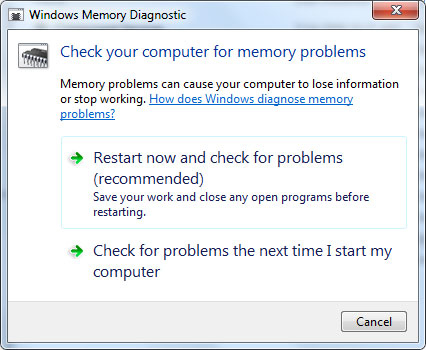
برای مقابله با این موضوع، مایکروسافت، ابزار Memory Diagnostics در ویندوز تعبیه کرده است که به شما اجازه میدهد، مشکلات اصلی RAM را شناسایی کنید. برای دسترسی به این ابزار، میتوانید به Control Panel و از آنجا به بخش Administrative Tools رفته و Windows Memory Diagnostic را برگزینید.
Advanced Windows Firewall
از نسخه XP ویندوز به بعد، همه نسخههای ویندوز مجهز به یک فایروال درونی هستند که به شما اجازه میدهد، همه تعاملات سیستم با اینترنت را کنترل کنید. البته واسط کاربری این ابزار چندان چنگی به دل نمیزند، ولی اگر به نحوه کار با آن آشنا باشید، شما را از هر گونه ابزار جانبی مشابه بینیاز میسازد.
برای دسترسی به تنظیمات پیشرفته فایروال ویندوز از Control Panel گزینه Windows Firewall را انتخاب کرده و از پنل سمت چپ، گزینه Advanced Options را برگزینید.
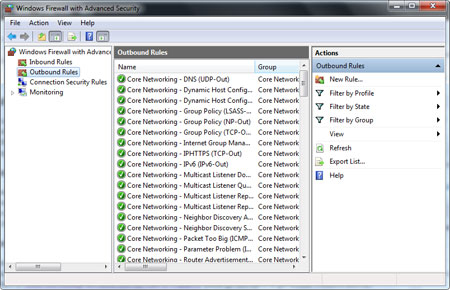
System Information Tools
گاهی دانستن اطلاعات سیستم از جمله مدل سیستم، اطلاعات CPU، نسخه سیستمعامل و مانند آن، میتواند کمک فراوانی به کاربران کند. با استفاده از ابزار مخصوص به این کار در ویندوز، میتوانید همه اطلاعات مبنایی از سیستم خود را به دست آورید.
برای دسترسی به این ابزار، نخست کلیدهای Win + R را فشار داده و سپس در پنجره Run عبارت msinfo۳۲ را وارد کنید.
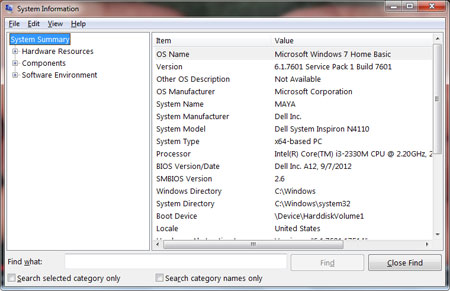
Advanced User Account Tool
همه کاربران ویندوز دیگر میدانند، میتوان به سادگی به تنظیمات حساب کاربری ویندوز از طریق Control Panel دسترسی داشت. در اینجا میتوانید بیشتر گزینههای مربوط به حساب کاربری از جمله گذرواژه و نوع حساب کاربری را تغییر دهید.
اما ویندوز ابزار دیگری که یک ابزار حرفهای برای مدیریت امور مربوط به حساب کاربری است، دارد که میتوانید در آن کاملاً حرفهای و بهینه، حسابهای کاربری را مدیریت کنید.
برای دسترسی به این ابزار، نخست Win + R را فشار دهید و سپس در پنجره Run عبارت netplwiz را وارد کنید.
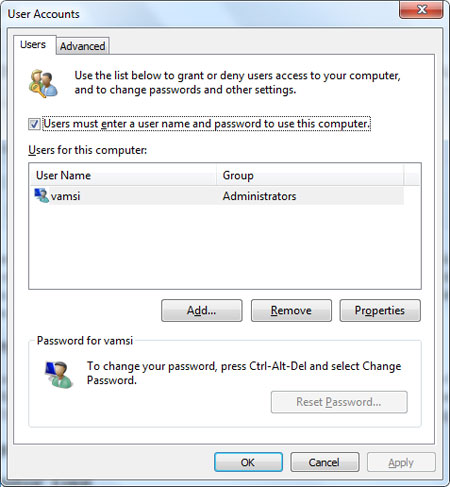
اینها تنها نمونههایی از ابزارهای حرفهای ویندوز است که البته بسیاری از ابزارهای حرفهای دیگر در این میان همچون Group Policy Editor و Registry Editor نیز وجود دارند.
27 خرداد 1394 | 1622 بازدید